如何修復輻射 4 崩潰和卡頓問題?
- 王林轉載
- 2023-05-11 14:31:146953瀏覽
Fallout 4 推出後,憑藉其出色的功能,在遊戲平台上轟動。但是,大多數用戶仍然面臨輻射 4 口吃、輻射 4 崩潰或輻射 4 滯後問題,尤其是腿部尖刺問題。因此,如果您也面臨相同的問題並正在尋找全面有效的解決方案,請查看下面列出的解決方案。
如何解決輻射 4 卡頓問題?
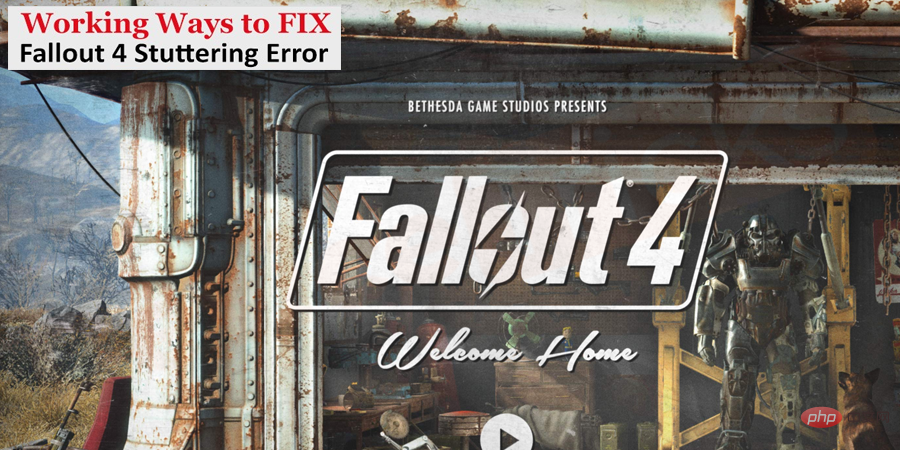
在這裡,我列出了一些易於執行的解決方案,這些解決方案已幫助許多其他用戶解決了他們的 Fallout 4 滯後問題。您無需全部嘗試;除非您找到適合您情況的合適解決方案,否則只需按照自己的方式找到列出的解決方案。
恢復顯示尺寸的解析度
您可能在無邊界模式下享受遊戲,但同樣的事情成為問題並導致Fallout 4 崩潰並修復它,您需要將顯示解析度恢復為正常模式。
- 按「開始」按鈕,然後按一下「設定」按鈕,該按鈕帶有齒輪圖標,位於電源按鈕上方。

- 此後,將出現一個設定頁面,您需要在此處點擊「系統」圖示。
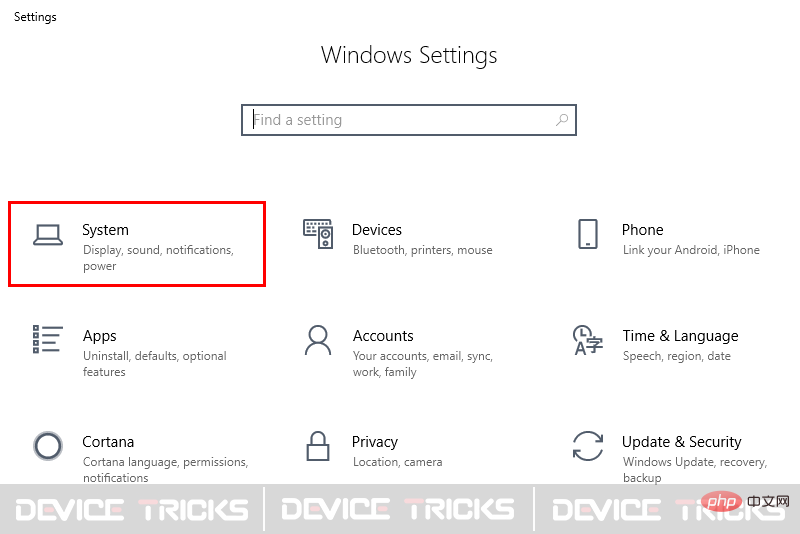
- 很快,將打開一個新窗口,您將在左側面板中獲得一些選項,點擊「顯示」。
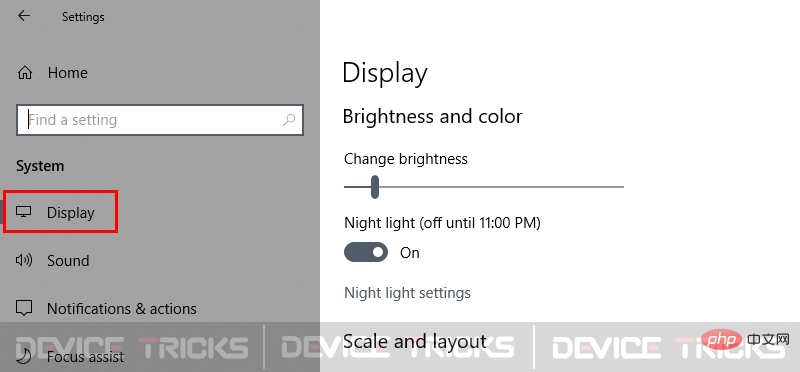
- 現在移至「解析度」部分,點擊下拉箭頭鍵以選擇建議的分辨率。
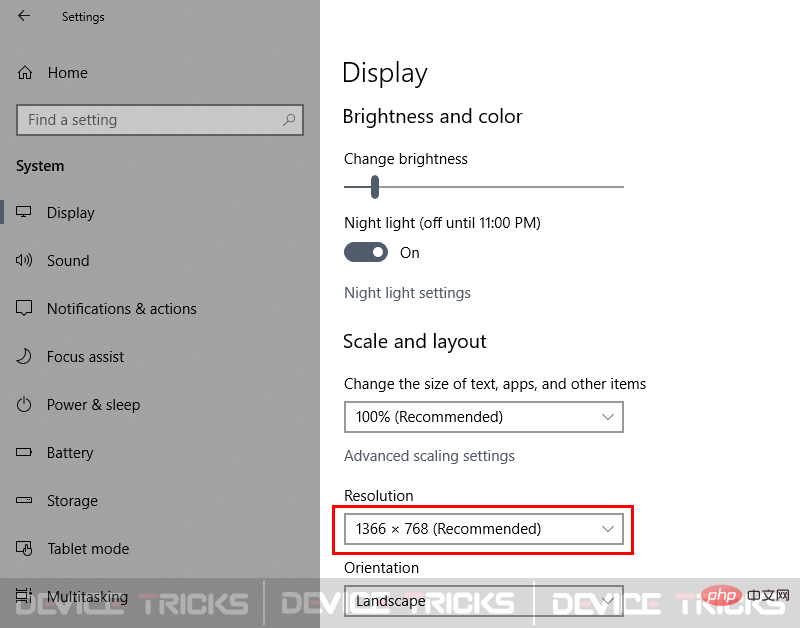
- 完成上述任務後,關閉窗口,然後啟動 Fallout 4。
- 點擊“選單”並選擇“選項”並移至“解析度”部分並選擇先前為顯示器設定的分辨率。
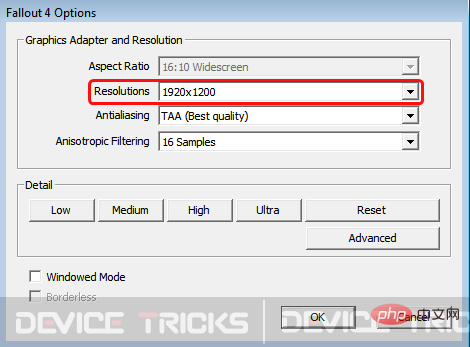
- 現在,點擊「確定」按鈕儲存設定。
修改幀率
輻射4 幀率修復非常重要,如果設定的參數與要求的不同,那麼這可能會導致輻射4 卡頓問題。幀速率是一種在顯示器中每秒顯示影像的功能,如果所需的設定較少,則遊戲將變慢。因此,您可以選擇 58 fps,下面列出了設定幀速率的過程。
- 導覽到安裝遊戲的 C 碟。可能是這個位置:C:Users\YourWindowsName\Documents\My Games\Fallout4
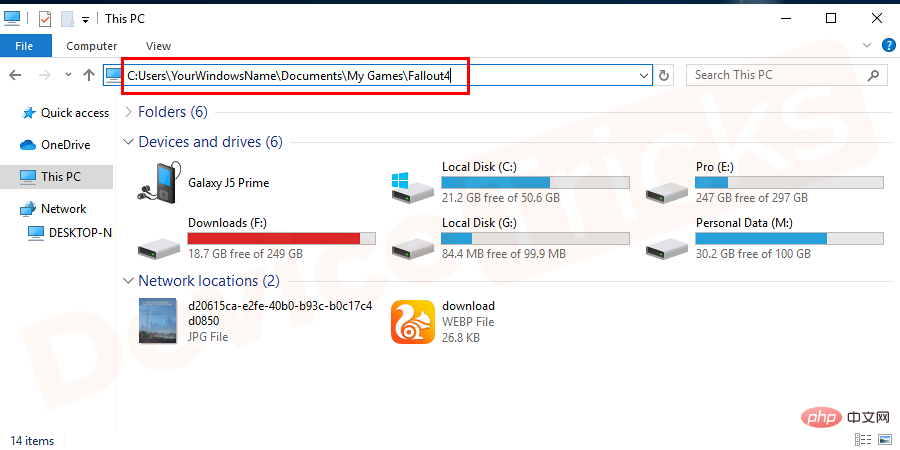
- ##取得路徑後,選擇
- ini文件,然後右鍵單擊它以選擇“開啟方式”選項,此處您需要選擇“記事本”。

- 之後,您必須找到並選擇
- iFPSClamp並將值設為 58。
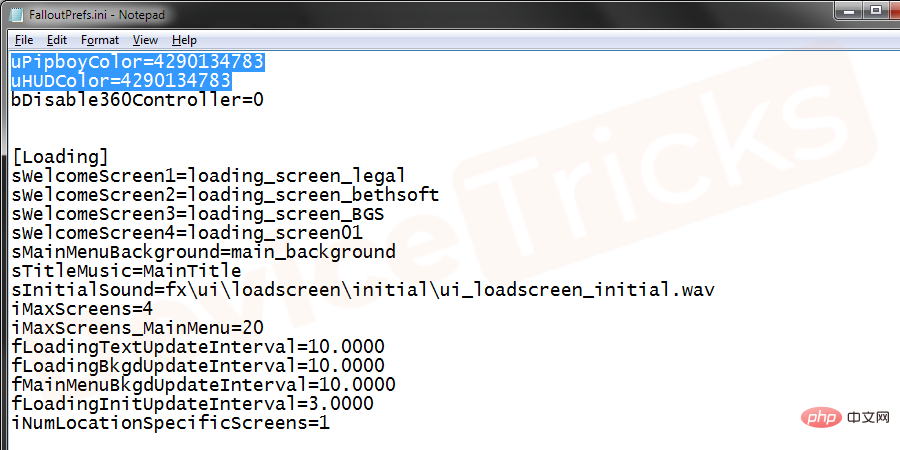
- 現在儲存變更並關閉
- 「記事本」。
更新視訊驅動程式
如果驅動程式已過時,則它將不支援遊戲,這會將您引導至Fallout 4 延遲修復的路徑。該解決方案非常簡單,您只需要更新視訊驅動程序,為方便起見,下面提供了步驟。- 如果您是 Windows 10 用戶,請移至
- 「開始」選單,右鍵點擊它,然後選擇「裝置管理員」。
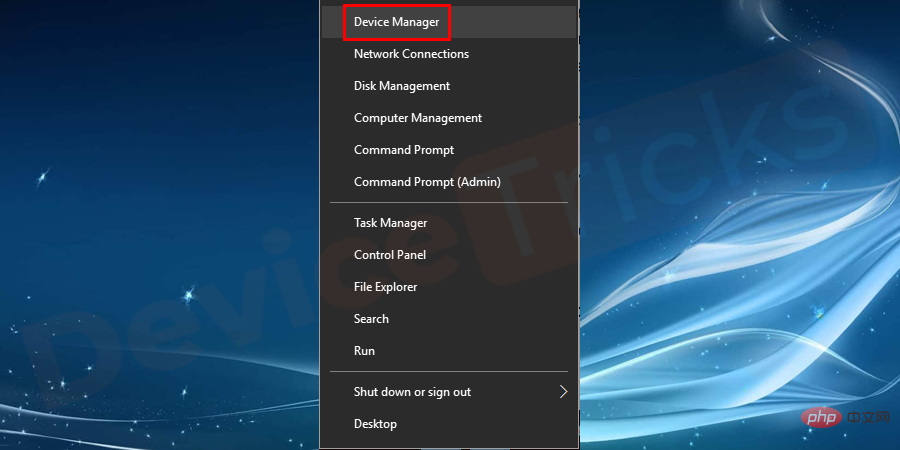
- 如果您使用的是Windows 7,請同時按下「Windows」和「R」鍵以開啟「執行」框。現在在方塊中鍵入「devmgmt.msc」,然後按一下「確定」按鈕。
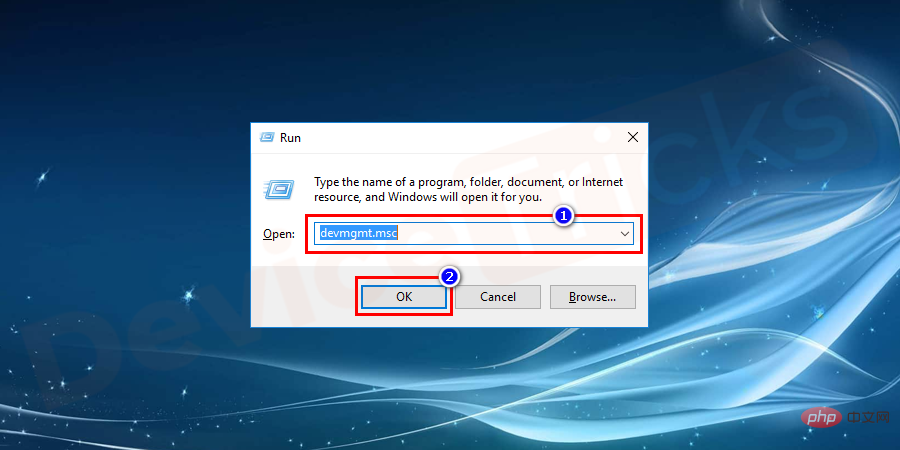
- 很快,您將獲得「裝置管理員」頁面,在這裡您需要雙擊“顯示適配器”以取得驅動程式清單。
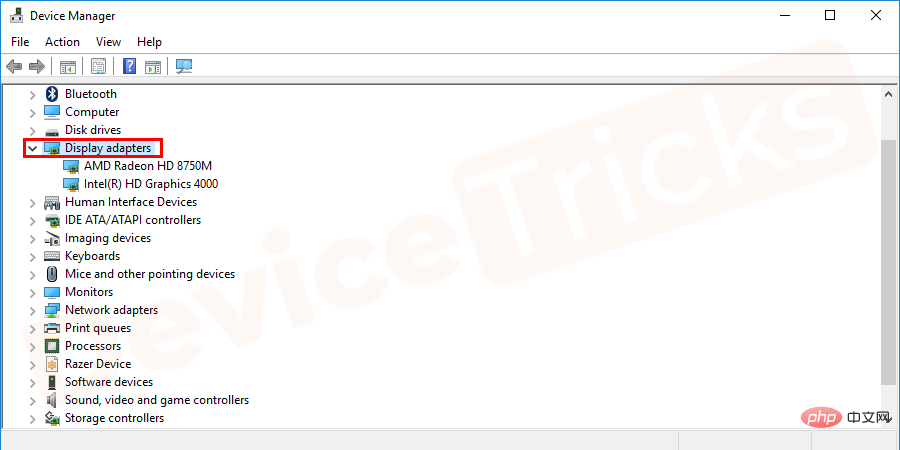
- 現在,選擇一個,然後右鍵單擊它以選擇「更新驅動程式」。
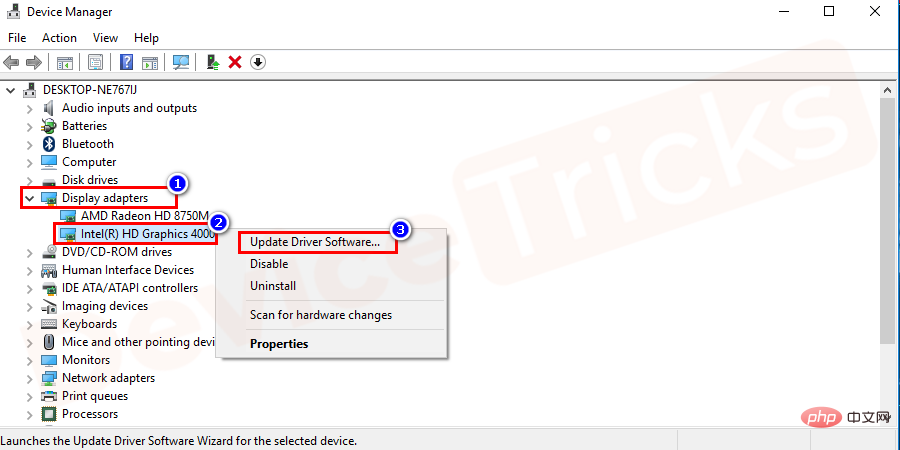
- #此後,將開啟一個新的彈出窗口,您將在其中獲得更新驅動程式的選項,選擇“自動搜尋更新的驅動程式軟體」。
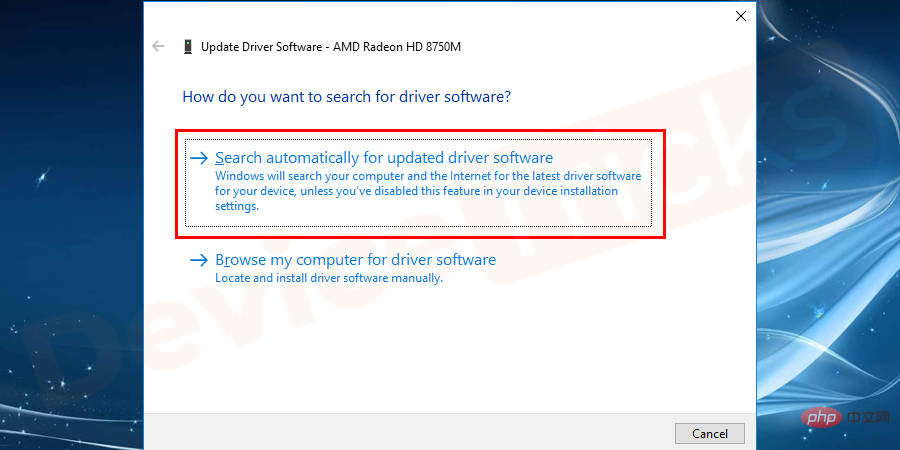
- 現在,等待一段時間,因為 Windows 需要一些時間來更新驅動程式。
- 完成上述任務後,重新啟動電腦。
更改您的遊戲模式並修改您的遊戲檔案
#可以透過更改遊戲模式和修改遊戲檔案以更正解析度來修復Fallout 4 口吃錯誤。為此,請按照下列步驟操作:
- 找到你的 Fallout 4 遊戲檔案。通常,它將位於:C:Users\YourWindowsName\Documents\My Games\Fallout4
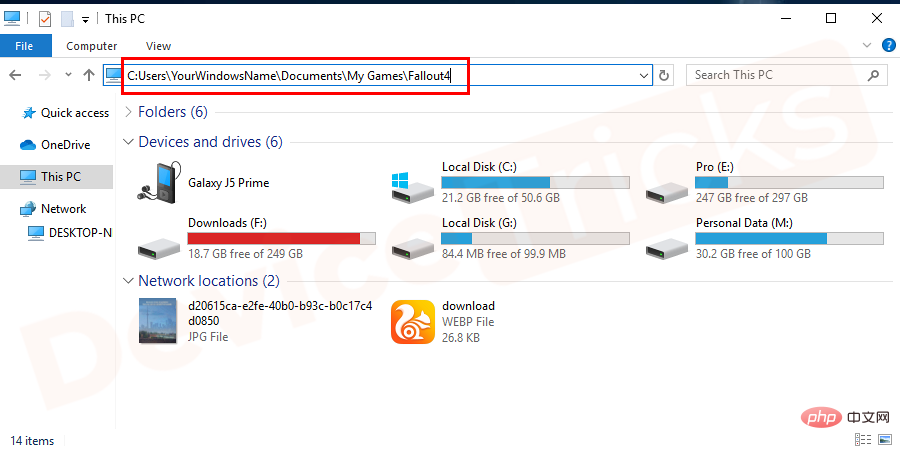
- ##在這裡
- 右鍵點選Fallout4Prefs.ini以選擇並使用記事本開啟檔案。
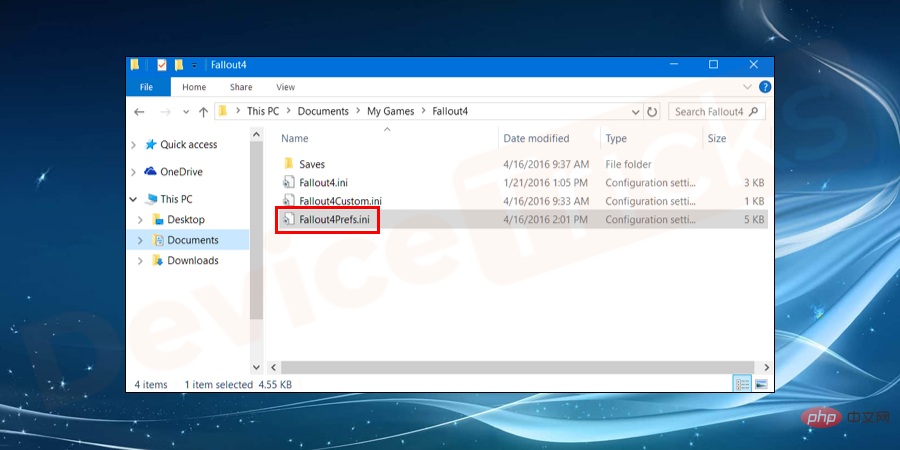
- 在開啟的檔案中找到
- 以下行並修改它們的值,如下所述:
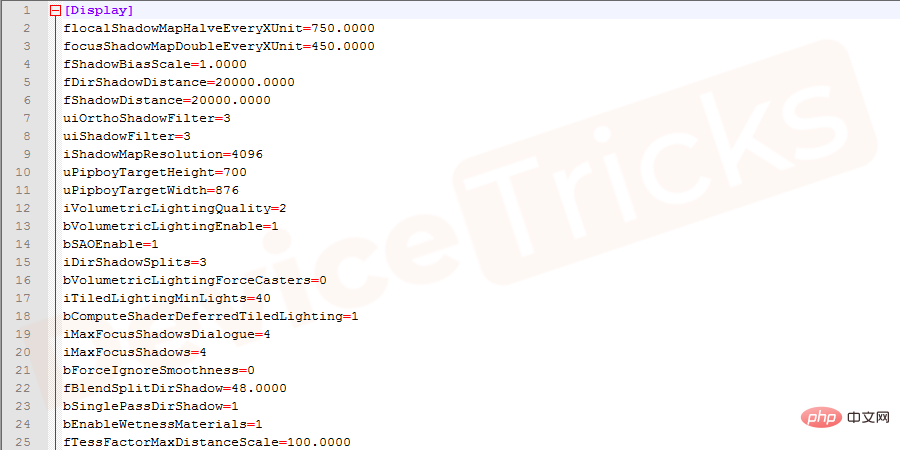
#search.bMaximizeWindow=1
#bBorderless=1##bFull Screen=0
iSize H=1080
iSize W=1920
- 儲存
- 檔案並退出記事本。現在啟動 Fallout 4 並檢查錯誤。
如果啟用了垂直同步,那麼它將自動調整幀速率,如果設定為低,那麼Fallout 4 將減慢。因此,您必須停用 V-Sync 才能解決 Fallout 4 卡頓問題,以下列出了相同的過程。
- 開啟 C 碟
- ,然後導覽到安裝遊戲的路徑。
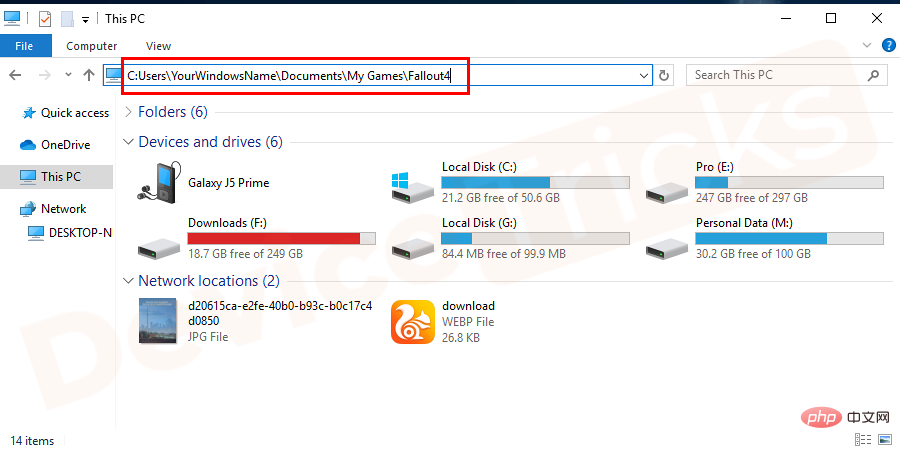
- ini
- 檔案。

- ini
- 文件,然後移動到「開啟方式」部分,在這裡您需要選擇「記事本」。 現在,尋找 iPresentInterval
- 並在得到相同的值後,將值設為 0。
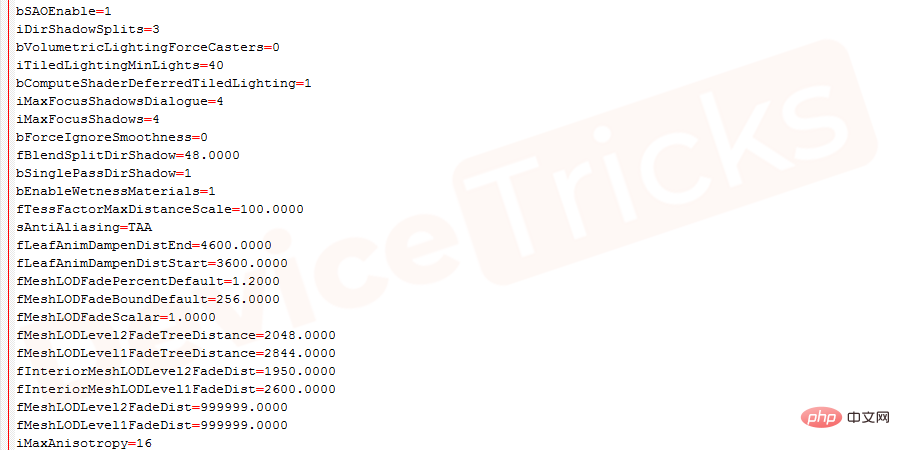
- 「記事本」。
在後台運行的應用程式消耗更多的互聯網數據,因此,Fallout 4 無法獲得所需的數據和空間,因此卡頓。因此,要解決此問題,您必須停止所有背景應用程式。
按- 「開始」
- 按鈕,然後點選「電源」選單上方的「設定」 。
- 此後,Windows 設定頁面將打開,您需要在此處點擊「隱私權」。
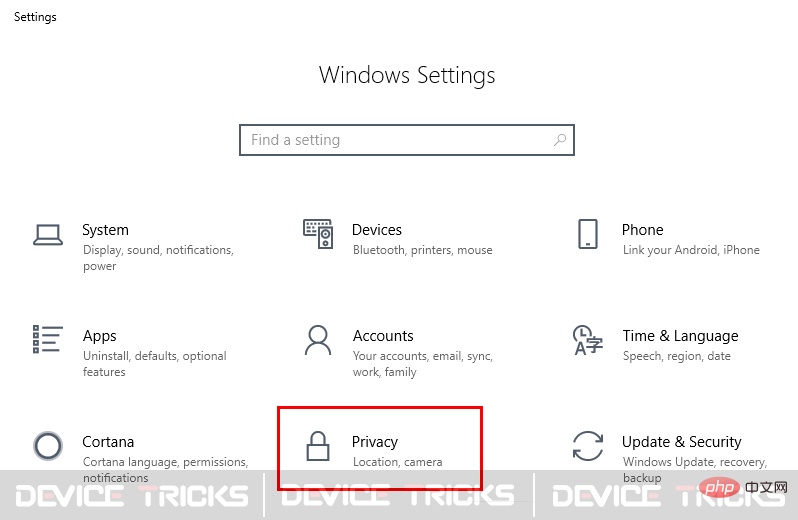
- 在「隱私權」頁面中,您將在左側面板中獲得一些選項。向下捲動頁面,然後按一下「後台應用程式」。
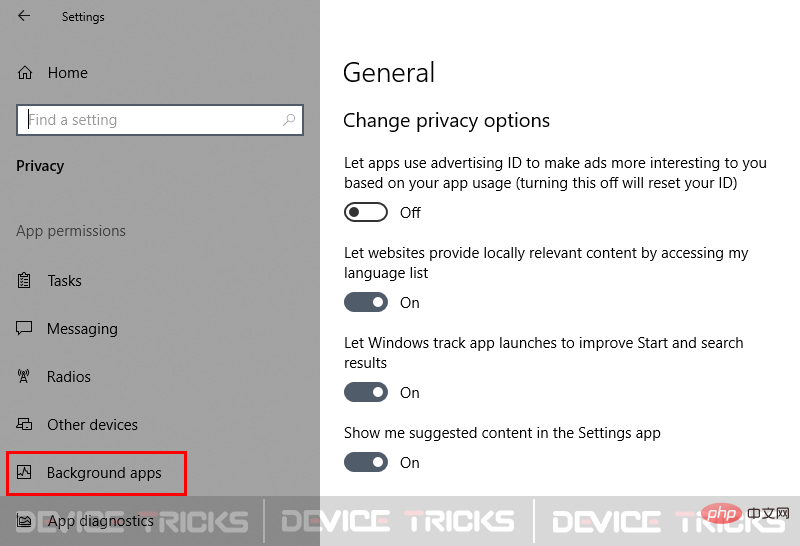
- 現在選擇應用程序,然後將滑桿關閉模式。
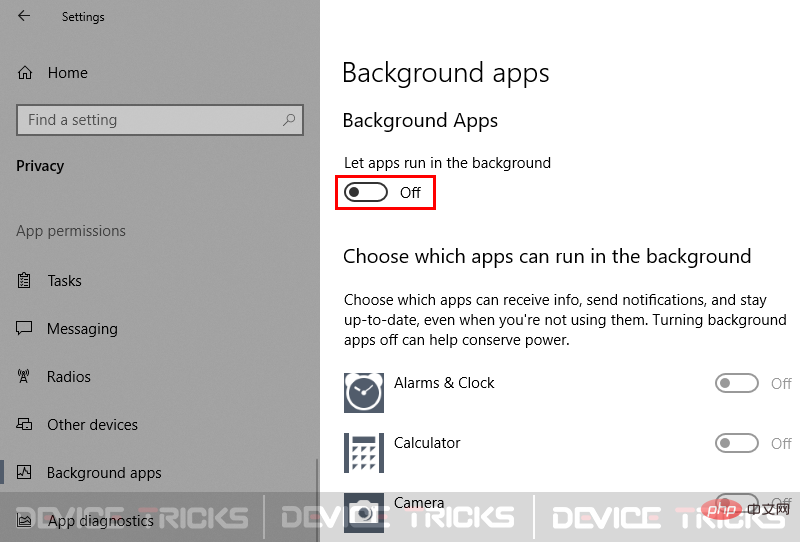
- 您可以選擇那些消耗更多空間和資料的應用程序,或者可以停用所有應用程式。
以上是如何修復輻射 4 崩潰和卡頓問題?的詳細內容。更多資訊請關注PHP中文網其他相關文章!
陳述:
本文轉載於:yundongfang.com。如有侵權,請聯絡admin@php.cn刪除

